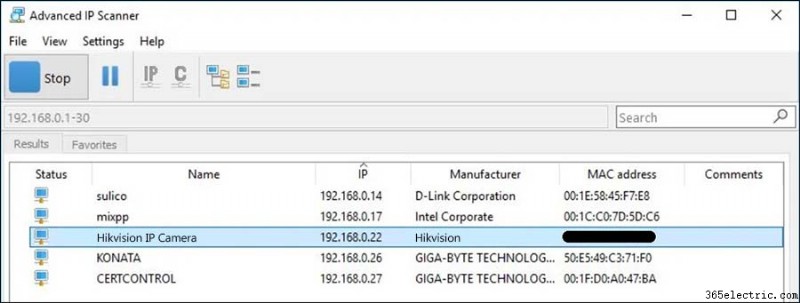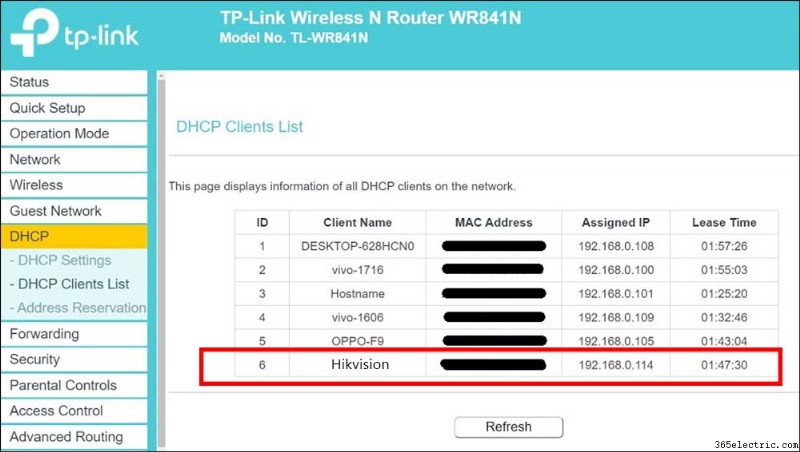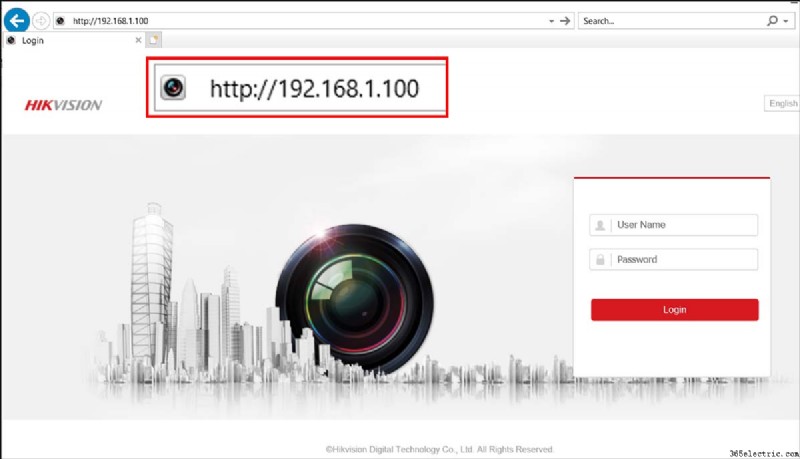Você está se perguntando como encontrar o endereço IP da câmera de segurança que você acabou de comprar? Encontrar o endereço IP da câmera é importante porque você pode usá-lo para acessar as configurações da câmera ou até mesmo adicionar a câmera a um gravador ou software de gerenciamento de câmera.
Há muitas maneiras de localizar o endereço IP da câmera de segurança. O mais fácil é usar o software que vem com a câmera. Cada fabricante fornece suas próprias ferramentas que devem funcionar apenas com suas marcas.
Outros métodos incluem o uso de um scanner de IP para escanear a rede e listar todos os dispositivos encontrados (incluindo a câmera). Outra maneira é verificar os dispositivos que conectam o roteador e localizar a câmera.
Neste guia completo, mostraremos passo a passo como encontrar o endereço IP da câmera, independentemente da marca.
A câmera precisa estar conectada à rede corretamente, caso contrário ela pode não ser detectada. Além disso, listaremos todas as ferramentas de localização de IP que cada fabricante usa.

Como conectar a câmera de segurança à rede
Existem algumas maneiras de conectar a câmera, mas a ideia básica é que a câmera precisa estar na mesma rede que o laptop/PC onde a ferramenta de verificação de IP está instalada.
Vamos dar uma olhada no diagrama abaixo. A câmera precisa estar conectada ao mesmo roteador (WiFi ou normal) de onde o laptop está recebendo a internet. Ou pode ser conectado a um switch e este switch deve estar conectado ao mesmo roteador onde o laptop/PC está conectado.
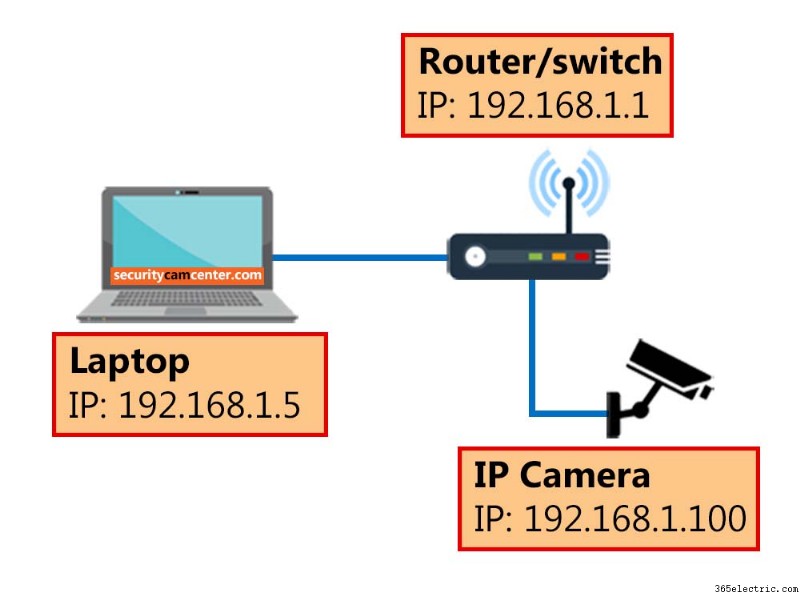
Se o seu laptop estiver recebendo a Internet do roteador A e a câmera estiver conectada a um roteador diferente que não tenha relação com sua rede, o software de digitalização não poderá detectar a câmera. Isso porque eles estão em redes diferentes.
Você pode alimentar a câmera por meio de um adaptador de alimentação de 12V DC ou usando o recurso PoE. Power-over-Ethernet permite que a câmera transmita os dados e obtenha energia através do mesmo cabo Ethernet. Certifique-se de que o switch ou roteador tenha portas PoE disponíveis, você poderá ver uma inscrição “PoE” acima da porta.
Como encontrar o endereço IP de uma câmera de segurança
Uma câmera IP de segurança é um tipo de dispositivo eletrônico que envia e recebe dados pela Internet (ou rede local). Cada câmera precisa de um endereço IP exclusivo que você pode usar para visualizar a câmera ao vivo ou gerenciá-la pela rede/Internet.
Existem três maneiras básicas de encontrar o endereço IP de qualquer câmera:
- Use o software localizador de IP do fabricante
- Use um scanner de IP de terceiros
- Encontre o endereço IP da câmera nas configurações do roteador
Encontre o endereço da câmera IP usando o software do fabricante
Essa é a maneira mais fácil de encontrar o endereço IP de uma câmera de segurança, desde que a câmera esteja conectada à mesma rede. Cada fabricante fornece sua própria ferramenta de câmera que pode ser usada para detectar o endereço IP das câmeras de segurança.
Por exemplo, a Hikvision usa a ferramenta SADP para detectar suas câmeras e gravadores. Baixe o software em seu laptop, instale-o e execute-o. A ferramenta irá escanear a rede local e listar quaisquer dispositivos Hikvision encontrados.
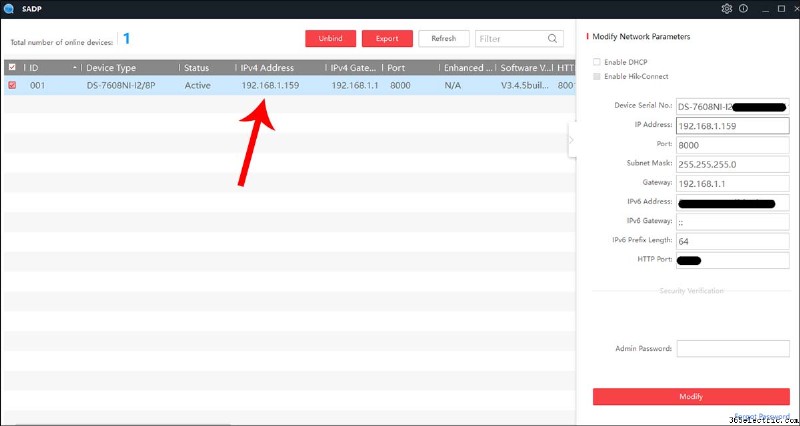
Nesta ferramenta, você pode modificar o endereço IP da câmera para corresponder à sua rede, definir Getaway, Subnet Mask, verifique o número do modelo da unidade, o endereço MAC, etc. Basicamente, permite fazer todas as modificações necessárias na câmera.
Abaixo listamos todas as ferramentas de câmeras de detecção de IP usadas pelos principais fabricantes em todo o mundo. Basta descobrir a marca da câmera e baixar a ferramenta de digitalização. Instale-o em seu laptop/PC, execute-o e deixe-o escanear a rede. Todas as câmeras encontradas serão listadas e você poderá ajustar as configurações.
Além disso, você pode verificar o guia do usuário que vem com a câmera e ver qual nome de software você deve usar para detectar o endereço IP da câmera. Às vezes, o software vem em um CD que o acompanha, mas na maioria das vezes pode ser baixado online em seu site oficial.
Ferramentas de descoberta para câmeras IP
Essas ferramentas ajudam você a encontrar o endereço IP padrão ou o endereço IP atual de sua câmera IP, NVR ou DVR.
- 3xLogic:Utilitário de configuração de IP do Visix. Role para baixo até a seção "Utilitários".
- ACTi:Utilitário IP 4
- Alphafinity:ferramenta de pesquisa IPC
- Arecont:Utilitário AV IP / AV200. Encontre aquele que é compatível com seu dispositivo.
- Avigilon:Ferramenta de configuração de câmera (CCT)
- Axis:Axis IP Utility / Axis Device Manager
- Bosch:Gerenciador de configuração
- Brickcom:configuração fácil
- Dahua:ConfigTool. Aplicável aos OEMs Dahua vendidos sob estas marcas:Activecam, Advidia, Amcrest, Ameta, Ascendent, Backstreet Surveillance, BV Security, CCTV Security Pros, CCTV Star, CP Plus (Orange Line), Dax Networks, eLine, ENS (anteriormente Eastern CCTV e SavvyTech), Expose, Lorex, GSS, Honeywell, IC Realtime, Ikegami, Impath Networks, Inaxsys, IndigoVision, Infinity CCTV, Innekt, Intelbras, KBVision, Lumixen, Maxron, Montavue, Oco, Optiview, Rhodium, RVI, Saxco, Security Camera King (Elite), Space Technology, Speco, ToughDog, Tyco Holis, Tyco Illustra Essentials, Unisight, VIP Vision, Watchnet, Winic, Zuum.
- Digital Watchdog:DW IP Finder
- EverFocus:Programa Utilitário IP
- Geovision:utilitário GV IP
- Hanwha / Samsung:Gerenciador de dispositivos Wisenet
- Hikvision:ferramenta SADP. Aplicável aos OEMs Hikvision vendidos sob estas marcas:ABUS, Acegear, Activecam, ADJ, Advidia, Alarm.com, Alibi, Allnet, Alula, Anaveo, Annke, Arcdyn, Armix, Aukoo Technology, Aventura Technologies, Avue, Cantek, CCTVStar, ClearWay, Covert Security, Dax Networks, DMP, Dodwell BMS, DSS, Dunlop, DVR Unlimited, Ellipse Security, Epcom, Esypop, Ezviz, Gess Technologies, Global Network Security, GovComm, Grundig, GVS Security, Hinovision, Hitachi, Hitosino, Honeywell , Hunt CCTV, Hyundai Security, Infinite Pixels, Inkovideo, Innekt, Interlogix, Invidtech, JFL, Jlinks, LaView, LTS, Mercury Security, MicroView, Nelly's Security, Norelco SafeCam, Northern Cameras, Novicam, NTT, Oculur, Onix. Power Technology, Protect Group, Raster, Remark Thermal, RVi, Safety Vision, Safire, Scati, SecurityTronix, Sentry CCTV, Sharp, Siqura, Smart CT Solutions, SnapAV / Luma, Space Technology, Syscom, Technomate, Toshiba, Trendnet, Vantage Security , Vezco CCTV, Videoteknika, Winic CCTV, Zicom.
- Illustra:Illustra Connect
- Interlogix:Gerenciador de dispositivos TruVision
- Longse:Pesquisa IPC
- LTS:Portal IP Platinum / Conjunto de ferramentas Platinum
- Mérito Lilin:IPScan
- Milesight:ferramentas inteligentes do Milesight
- Oncam:ferramenta de configuração da câmera
- OpenEye:Gerenciador de câmeras de rede
- Panasonic:ferramenta de configuração de IP fácil
- Pelco:utilitário de dispositivo Pelco
- Sony:Caixa de ferramentas SNC
- Uniview:EZTools. Aplicável aos OEMs Uniview vendidos sob estas marcas:2M Technology, Cantronic, CCTV Security Pros, CNB, CP Plus, Dax Networks, Dorani, Eclipse, Envirocams, Fermax Australia, Galaxy, Geovision, Gess, Global, Grupo PV (Voxel), Invid Tech, LTS, Norden (Eyenor), Openeye, Oviss, People Fu, linha Q-See Presidio, Raster, Revo, Security Camera Warehouse, Uniview Tec.
- Vivotek:Pastor Vivotek
Encontre o endereço IP da câmera usando a ferramenta de localização de endereço IP
Uma câmera IP ou um gravador como qualquer outro dispositivo de rede pode ser localizado na rede usando um software genérico de scanner IP. Essas ferramentas geralmente são chamadas de localizadores de endereços IP e podem ser instaladas no computador.
Depois de executado, a ferramenta fará uma varredura em sua rede local e listará todos os dispositivos conectados à Internet (rede). Ele listará dispositivos como impressoras, scanners, câmeras IP, NVR, DVR, campainhas e basicamente qualquer dispositivo que tenha um endereço IP.
Existem muitos scanners de IP gratuitos que você pode usar, no entanto, os dois mais populares são o Advanced IP Scanner e o Angry IP scanner, ambos disponíveis para Windows e Mac. Baixe um deles, instale-o e execute o software.
Conforme mostrado na captura de tela abaixo, ele listará todos os dispositivos. Descubra qual é a sua câmera, inspecionando o nome da marca ou descartando os outros dispositivos.
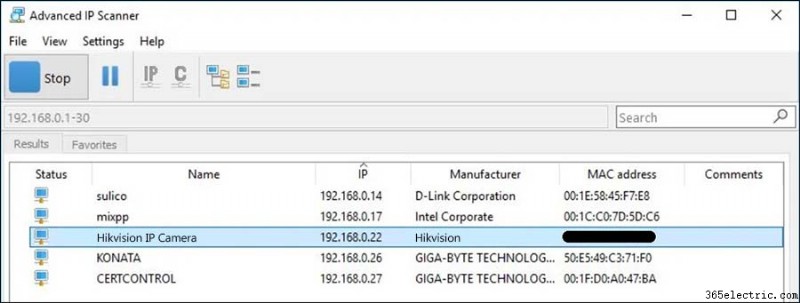
Detectar o endereço IP da câmera nas configurações do roteador
Outra maneira de descobrir o endereço IP da câmera de segurança é inspecionando os dispositivos conectados ao roteador. Se você acessar seu roteador, deverá ver todos os “clientes DHCP” ou os dispositivos conectados.
Basicamente, todos os dispositivos conectados ao roteador ou ao switch sob o roteador serão listados nas configurações do roteador. É como se o roteador estivesse dizendo “estes são os dispositivos que posso ver no meu lado”.
Tudo o que você precisa fazer é inspecionar a lista, descartar os dispositivos que não são câmeras, como “telefone”, “impressora”, etc, até localizar o endereço da câmera. Às vezes, o nome da marca da câmera será exibido na lista (por exemplo, “Hikvision” ou “Axis”).
Além disso, o endereço IP da câmera pode ser identificado usando o endereço MAC da câmera que está listado na caixa da câmera.
O endereço MAC é um identificador único que liga os dispositivos ao fabricante, o endereço pode ser encontrado na etiqueta ou adesivo da embalagem (às vezes está na própria câmera).
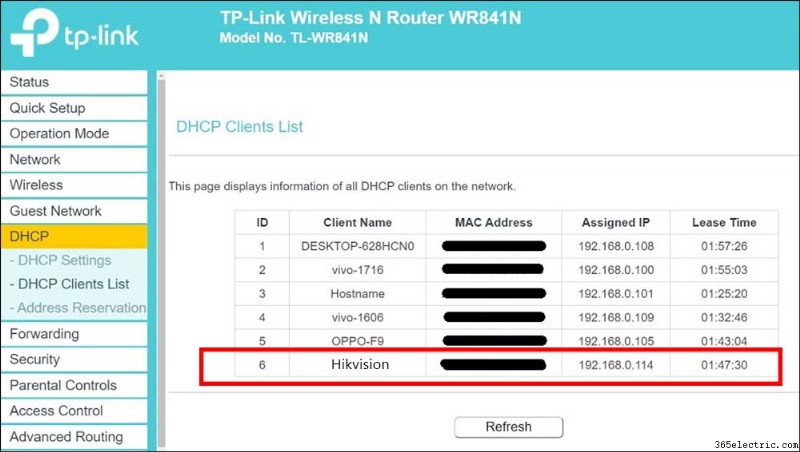
Por exemplo, acesse o roteador pelo seu endereço IP padrão (geralmente é 192.168.1.1 ou 192.168.0.1), digite a senha do roteador e navegue até os dispositivos conectados. Inspecione a lista com cuidado e localize a câmera (identificando-a pelo endereço MAC ou simplesmente pelo nome da marca do fabricante).
Você precisa do endereço IP da câmera se estiver usando um NVR PoE?
Tecnicamente, você não precisa descobrir o endereço IP da câmera se estiver usando um NVR com um switch PoE integrado. Nesse caso, as câmeras não são conectadas a um switch ou roteador externo, em vez disso, elas vão direto para a parte traseira do NVR.
O NVR detectará automaticamente as câmeras, atribuirá a elas um endereço IP exclusivo, as ativará automaticamente fornecendo às câmeras as mesmas credenciais do NVR e, em seguida, elas serão exibidas na tela.
A maioria dos NVRs mais recentes funciona assim, não há necessidade de fazer nenhuma configuração, eles são projetados para serem plug and play. No entanto, se as câmeras não forem novas e foram usadas com outro NVR, você precisará encontrar o endereço IP da câmera e redefinir as configurações para o padrão para que o novo NVR possa detectá-las automaticamente.
Observação: O PoE NVR colocará automaticamente a câmera em uma sub-rede, o que significa que este endereço de câmera IP é usado apenas para transmissão de vídeo da câmera para o NVR. Você pode acessar as gravações e a visualização ao vivo depois de conectar o NVR a um monitor. Você não pode acessar a câmera individualmente, você pode acessá-los apenas através do NVR.
Como acessar a câmera via navegador da web usando o endereço IP?
O endereço IP da câmera precisa ser modificado para corresponder ao endereço IP do roteador. Por exemplo, se o endereço IP do roteador for 192.168.1.1, o endereço IP da câmera deverá ter o mesmo formato
192.168.1.XXX em que XXX é um número entre 2 e 254. Recomendamos o uso de um intervalo maior para evitar conflitos de IP, digamos, defina o endereço IP da câmera para
192.168.1.100 .
Alguma lógica, se o endereço do roteador for 192.168.0.1, então a câmera deve estar no mesmo formato (por exemplo 192.168.0.100). Ou se o endereço do roteador for 10.0.0.1, a câmera poderá ser configurada em 10.0.0.100. Para se ter uma ideia, o endereço IP da câmera deve corresponder à sua rede local.
Depois de identificar e modificar corretamente o endereço IP da câmera, você pode acessar a câmera diretamente pelo navegador da web.
Abra seu navegador, de preferência Internet Explorer ou Mozilla Firefox, e digite o endereço IP da câmera ou do gravador (NVR, DVR). Por exemplo
http://192.168.1.100 .
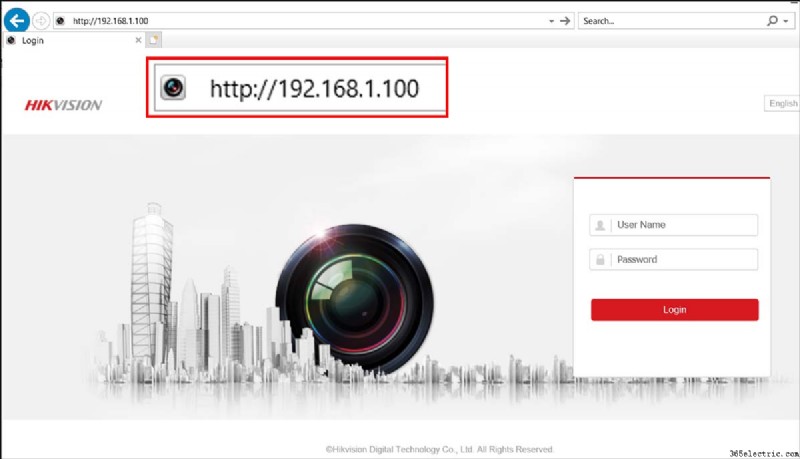
Se tudo estiver bem, você deverá ver a tela de login. Às vezes, a câmera pede ao usuário para instalar plugins, instalá-los e atualizar a página. Em seguida, digite o nome de usuário e a senha da câmera.
Você deve ver a visualização ao vivo da câmera e a página de configuração ou configuração (os termos dependem do nome da marca).
Nas configurações, você pode fazer ajustes na câmera, como parâmetros de imagem, aprimoramento de cores ou configurações de rede, como taxa de quadros, largura de banda, tipo de compactação etc.
Em outras palavras, todas as configurações que a câmera oferece podem ser ajustadas acessando-a através de um navegador da web usando o endereço IP.
Alguns parâmetros que você precisa prestar atenção são as portas. Essas portas são usadas para acessar a câmera remotamente por meio de um aplicativo de telefone ou computador. Existem quatro portas principais:
- Porta HTTP (para acesso remoto ao computador),
- Porta do servidor (para aplicativos de telefone)
- Porta RTSP (para streaming remoto) e
- Porta ONVIF (para conectar a câmera a um software/aplicativo de terceiros).
Você pode precisar modificar essas portas e torná-las exclusivas ou pode deixar os valores padrão. Dependendo da marca da câmera, pode ser necessário abrir (encaminhar porta) um ou todos eles no roteador para acesso remoto.
No entanto, para os novos modelos de câmera, não há necessidade de fazer nenhum encaminhamento de porta, eles são projetados de forma diferente e tudo o que você precisa fazer é instalar o aplicativo de telefone da câmera e digitalizar o código QR na caixa ou na página de configurações. Então você deve ver todas as câmeras.
Essa nova tecnologia é chamada de P2P e permite que o usuário acesse facilmente a transmissão ao vivo da câmera local e remotamente usando o número UID (ID único) ou a câmera.
Conclusão
Encontrar o endereço IP da sua câmera de segurança é bastante fácil, sendo o método mais rápido aquele em que você usa a ferramenta de localização de IP fornecida pelo fabricante da câmera.
Basta baixar o software que funciona para sua câmera, instalá-lo e, em seguida, escanear a rede. A câmera será listada lá e você poderá modificar a senha de acordo.
Outros métodos incluem usar uma ferramenta genérica de scanner de IP, como a explicada acima, ou apenas verificar as configurações do roteador e inspecionar os dispositivos conectados a ele. Se você tiver alguma sugestão ou dúvida, deixe-nos saber na caixa de comentários.

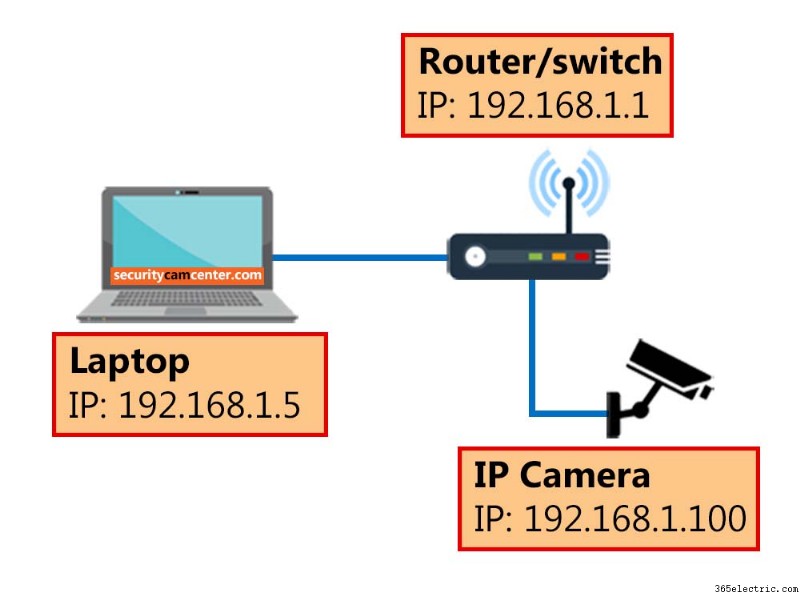
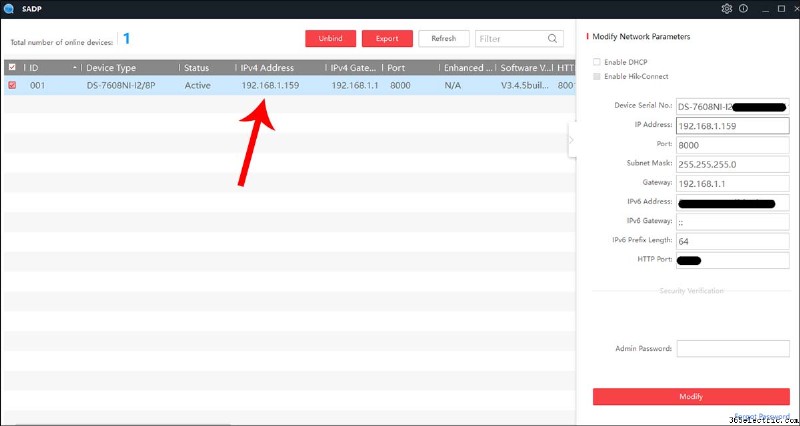 Nesta ferramenta, você pode modificar o endereço IP da câmera para corresponder à sua rede, definir Getaway, Subnet Mask, verifique o número do modelo da unidade, o endereço MAC, etc. Basicamente, permite fazer todas as modificações necessárias na câmera.
Nesta ferramenta, você pode modificar o endereço IP da câmera para corresponder à sua rede, definir Getaway, Subnet Mask, verifique o número do modelo da unidade, o endereço MAC, etc. Basicamente, permite fazer todas as modificações necessárias na câmera.